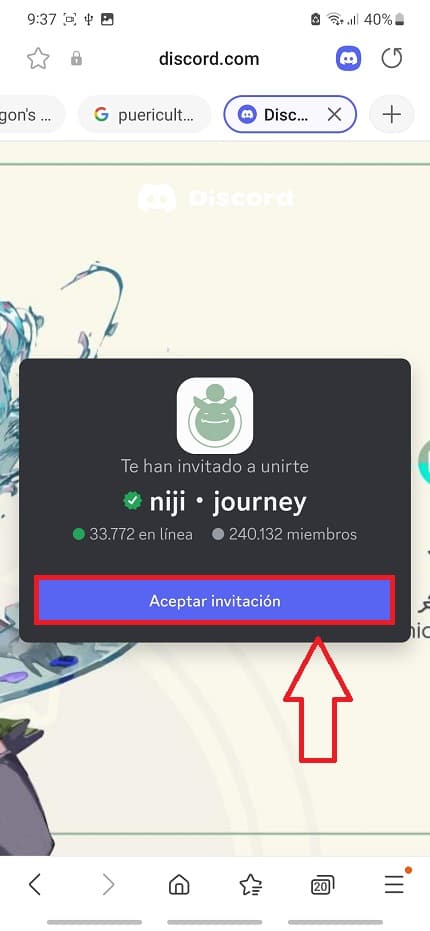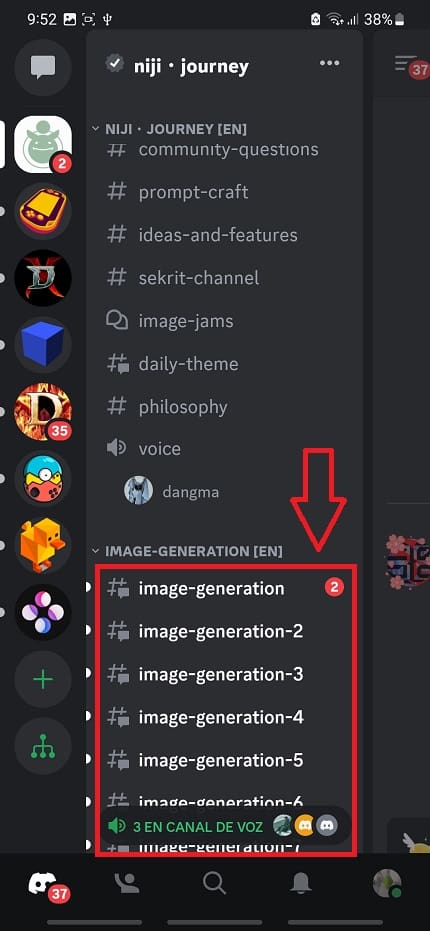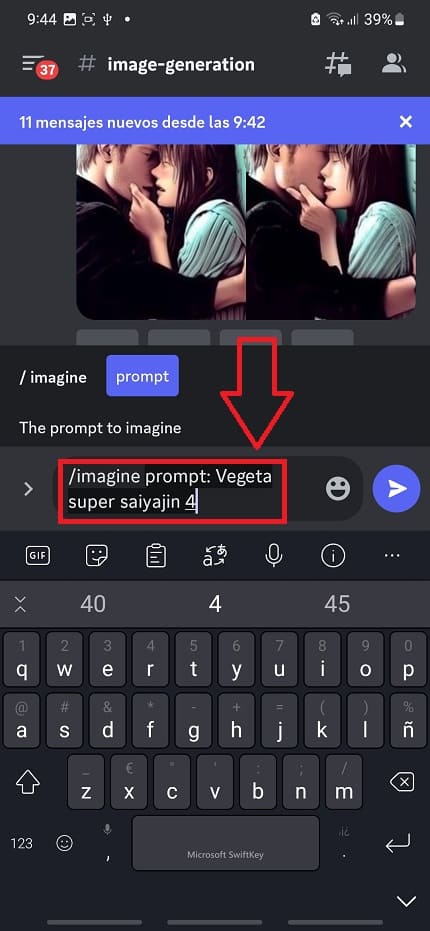La inteligencia artificial es el futuro, ya que nos ofrece multitud de posibilidades para facilitarnos tareas cotidianas del día a día. Por ejemplo, en El Androide Verde hemos visto algunas de sus funciones, las cuales van desde identificar plantas con una foto, crear conversaciones con ChatGPT o incluso hacerte viejo en una foto. Hoy sin embargo vamos a hablar de Niji Journey, una IA capaz de crear imágenes manga a partir de texto, ¡veamos como funciona!.
Tabla de contenidos
¿Qué Es Niji Journey Y Para Qué Sirve?
Niji Journey es una comunidad o servidor de Discord que se centra en la creación de imágenes de estilo manga utilizando usando inteligencia artifical que proporciona la tecnología MidJourney.
Niji Journey utiliza inteligencia artificial y redes neuronales para crear imágenes en un estilo similar al del manga y el anime. La tecnología se basa en un conjunto de algoritmos de aprendizaje automático que imitan el proceso de dibujo humano, lo que permite crear imágenes de manera más rápida y eficiente.
Descarga Discord 2026
Como Crear Imágenes Manga Con Inteligencia Artificial Con Niji Journey Paso a Paso 2026
Una vez tengamos instalada la aplicación de Discord tendremos que acudir al servidor oficial de Niji Journey el cual es el siguiente:
Como Usar Niji Journey Paso a Paso 2026
Esto nos llevará a la siguiente página donde tendremos que aceptar la invitación a este servidor de Discord.
Una vez dentro de Discord tendremos que elegir el idioma (lo mejor es inglés) y luego accederemos al servidor de Niji Journey que es el icono con una cara verde, tal y como puedes ver en la siguiente imagen.
Ahora tendremos que entrar en cualquiera de los chats llamados «image-generation».
El prompt (que es el comando) que debemos de poner es el siguiente:
/imagine prompt: AQUÍ DEBEMOS de PONER el DIBUJO MANGA que QUEREMOS.
Por ejemplo, si queremos ver a Shin Chan de adulto podríamos poner:
/imagine prompt: Shin Chan con 40 años
Esperaremos a que la imagen llegue al 100% (puede tardar unos segundos). Una vez esté realizada veremos lo siguiente:
- La imagen la cual podremos descargar a nuestro Smartphone o PC.
- En U1, U2, U3… es Upscale y son opciones para descargar la foto a mayor calidad.
- La tercera opción es para refrescar la imagen generada.
- La opción V1, V2, V3 y V4 es por si queremos ver más variaciones de la misma imagen correspondiente al recuadro 1, 2 ,3 y 4.
Si tienes alguna duda siempre puedes dejarme un comentario y no olvides que puedes compartir este contenido con otras personas a través de tus redes sociales.. ¡Muchas gracias por todo!.